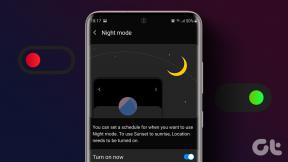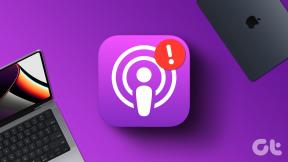Comment afficher plusieurs historiques de navigateurs dans une seule fenêtre
Divers / / December 02, 2021

Cependant, avec plusieurs navigateurs installés sur votre système, il peut être très difficile et long d'effectuer une recherche. BrowsingHistoryView de NirSoft est un logiciel simple pour Windows qui lit l'historique de quatre navigateurs (Internet Explorer, Mozilla Firefox, Google Chrome et Safari) et affiche tout sous un seul toit.
Lecture de l'historique du navigateur
Étape 1: Télécharger NirSoft BrowsingHistoryView, extrayez le fichier exécutable portable dans un dossier de votre ordinateur et exécutez-le. Comme il s'agit d'une application portable, vous pouvez l'extraire sur votre clé USB et l'exécuter en cas de besoin, sans en avertir les autres utilisateurs du même ordinateur.
Étape 2: Lorsque vous exécutez l'application, il vous demandera la plage de temps pour laquelle vous souhaitez afficher l'historique. Vous pouvez également sélectionner une plage personnalisée pour obtenir des résultats plus détaillés.

Étape 3: Sélectionnez les navigateurs Web à partir desquels vous souhaitez importer les données et appuyez sur le bouton OK. Si tu as plus d'un profil d'utilisateur sous Windows, vous pouvez sélectionner l'utilisateur spécifique pour lequel vous souhaitez lire les données.
C'est tout, l'outil rassemblera les données de tous les navigateurs et vous affichera la liste complète en quelques secondes. Les détails incluent le titre de la page, l'adresse URL, l'heure de la visite, le navigateur Web utilisé pour visiter la page ainsi que le compte d'utilisateur utilisé pour parcourir la page.

Vous pouvez cliquer sur une colonne pour organiser la liste dans l'ordre croissant ou décroissant correspondant. Un simple double-clic sur un résultat de recherche n'ouvrira pas la page dans votre navigateur par défaut mais ouvrira la propriété de la page à partir de laquelle vous pourrez copier l'URL de la page pour l'ouvrir dans votre navigateur.
Limitation
BrowsingHistoryView est un excellent outil pour lire l'historique de navigation complet de votre ordinateur à un seul endroit, mais il existe de nombreuses façons d'y échapper. Si une personne utilise un navigateur portable sur votre ordinateur, il ne le détecte pas. De plus, si quelqu'un supprime l'historique dans le navigateur installé, il n'y a aucun moyen de le récupérer dans l'outil. Et le meilleur moyen de s'échapper est d'utiliser un navigateur moins connu.

Alors tu vois, l'outil va t'aider mais si quelqu'un a décidé de te déjouer, il y a de jolis vous ne pouvez rien y faire, à part espérer que vos enfants ne sont pas si intelligents quand il s'agit de des choses. 🙂